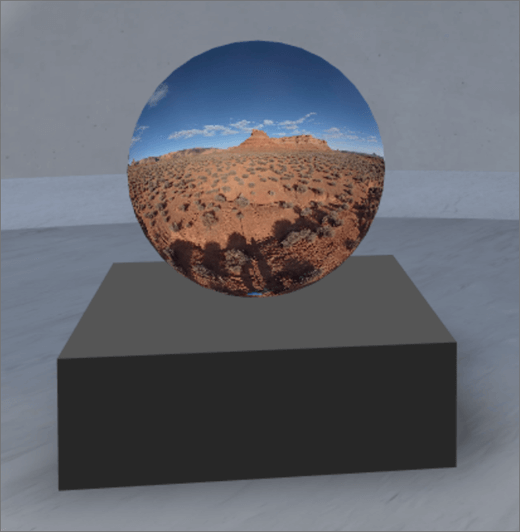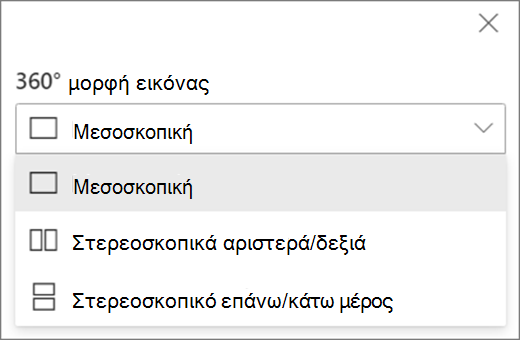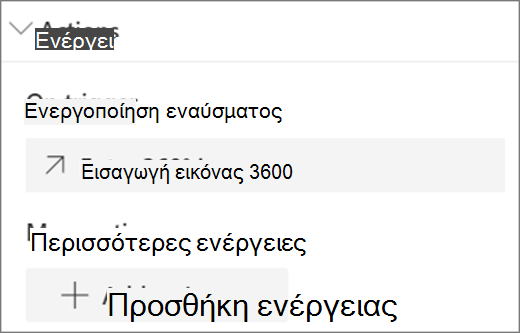Σημείωση: Η δυνατότητα χώρων του SharePoint έχει καταργηθεί από τον Μάρτιο του 2025. Συνιστούμε να εξερευνήσετε το Microsoft Mesh για νέο προηγμένο περιεχόμενο 3D στο M365.
1. Εάν δεν είστε ήδη σε λειτουργία επεξεργασίας, στην επάνω δεξιά γωνία του χώρου σας, επιλέξτε Επεξεργασία.
2. Στον καμβά, επιλέξτε το εικονίδιο σε κύκλο + .
3. Επιλέξτε Εικόνα 360°.
4. Κάντε κλικ για να τοποθετήσετε το τμήμα Web σε οποιοδήποτε σημείο της δομής (δάπεδο).
5. Στον επιλογέα αρχείων, επιλέξτε το αρχείο εικόνας 360° που θέλετε να χρησιμοποιήσετε και, στη συνέχεια, επιλέξτε Άνοιγμα.
5. Επιλέξτε το τμήμα Web και, στη συνέχεια, επιλέξτε το εικονίδιο μολυβιού . Με αυτόν τον τρόπο ανοίγει ο πίνακας ιδιοτήτων.
6. Για να αλλάξετε τη μορφή εικόνας, επιλέξτε Η εικόνα δεν εμφανίζεται σωστά;.
-
Αν η κάμερα που χρησιμοποιήσατε για να καταγράψετε την εικόνα 360° ήταν μία μόνο κάμερα φακού που τοποθετήθηκε σε μια εξέδρα ή σε σχηματισμό δακτυλίου για να κάνει έναν κύκλο, επιλέξτε Μονοσκοπική. Αν η κάμερα που χρησιμοποιήσατε για να καταγράψετε την εικόνα 360° ήταν δύο κάμερες για κάθε οπτικό πεδίο, επιλέξτε Στερεοφωνικό.
7. Για να ορίσετε την αρχική προβολή, επιλέξτε την προτίμησή σας για την Περιστροφή εικόνας.
8. (Προαιρετικό) Επιλέξτε και πληκτρολογήστε Εναλλακτικό κείμενο.
9. (Προαιρετικό) Εάν θέλετε να εμφανίζεται ένα βάθρο κάτω από την εικόνα, επιλέξτε Εμφάνιση podium. Για να ορίσετε την απόσταση μεταξύ της εικόνας και του βάθρου, χρησιμοποιήστε το ρυθμιστικό Ύψος από πόντιουμ .
10. Επιλέξτε Αποθήκευση ως πρόχειρου ή Δημοσίευση.
Σημείωση: Για οδηγίες σχετικά με την αλλαγή μεγέθους και την τοποθέτηση τμημάτων Web, ανατρέξτε στο θέμα Προσθήκη και χρήση τμημάτων Web σε χώρο του SharePoint.
Προσθήκη ενεργειών σε εικόνα 360°
Οι ενέργειες κάνουν τα τμήματα Web αλληλεπιδραστικά. Μπορείτε να επιλέξετε ενέργειες κατά την επεξεργασία του τμήματος Web. Αφού αποθηκεύσετε το χώρο σας ως πρόχειρο ή το δημοσιεύσετε, γίνονται αλληλεπιδραστικά. Η προσθήκη ενεργειών είναι προαιρετική.
1. Κατά την επεξεργασία, επιλέξτε το τμήμα Web εικόνας 360° και επιλέξτε το εικονίδιο μολυβιού . Με αυτόν τον τρόπο ανοίγει ο πίνακας ιδιοτήτων. Κάντε κύλιση προς τα κάτω στην επιλογή Ενέργειες.
2. Επιλέξτε Προσθήκη ενέργειας.
-
Όταν επιλέγετε το τμήμα Web, εκτελείται η ενέργειαΕνεργοποίηση εναύσματος.
-
Όταν κάνετε δεξιό κλικ (ποντίκι) ή πατάτε + παρατεταμένο πλήκτρο (ελεγκτής), εμφανίζονται περισσότερες ενέργειες .
Σημείωση: Η εικόνα Enter 360° είναι η (κλειδωμένη) ενέργεια ενεργοποίησης εναύσματος για αυτό το τμήμα Web. Για να ρυθμίσετε τις παραμέτρους για περισσότερες ενέργειες, επιλέξτε Προσθήκη ενέργειας και, στη συνέχεια, επιλέξτε ... (αποσιωπητικά). Για να αναδιατάξετε τις ενέργειες, σύρετέ τις στη σειρά που θέλετε.
3. Για περισσότερες ενέργειες, επιλέξτε από τα εξής:
-
Σύνδεση με άλλο χώρο: Ανοίγει ένα συνδεδεμένο χώρο του SharePoint).
-
Αναπαραγωγή ήχου: Αναπαράγει ένα συνημμένο αρχείο ήχου.
-
Σύνδεση σε σελίδα ή στοιχείο: Ανοίγει μια συνδεδεμένη διεύθυνση URL (για παράδειγμα, μια σελίδα του SharePoint, μια δημόσια τοποθεσία Web).
4. (Προαιρετικό) Πληκτρολογήστε μια Περιγραφή.
5. Για να δοκιμάσετε τις ενέργειές σας, επιλέξτε Αποθήκευση ως πρόχειρου ή Δημοσίευση.